ขอแชร์การตั้งชื่อโฟลเอดร์ ซับโฟลเดอร์ และชื่อไฟล์ที่เราใช้บ้างนะคะ
ยังงงๆกับการตั้งกระทู้อยู่ค่ะ ขอโทษเรื่องการแท็กห้องด้วยนะคะ

รูปที่ 1 this pc ค่ะ
ตอนลง windows ต้องเลือกแบ่ง partition ให้ดีค่ะ ให้ C มีเนื้อที่พอที่จะลงโปรแกรมอื่นๆเพิ่มในอนาคต จากรูปจะเห็นว่ายังเหลือที่ใน C อีกมากมาย
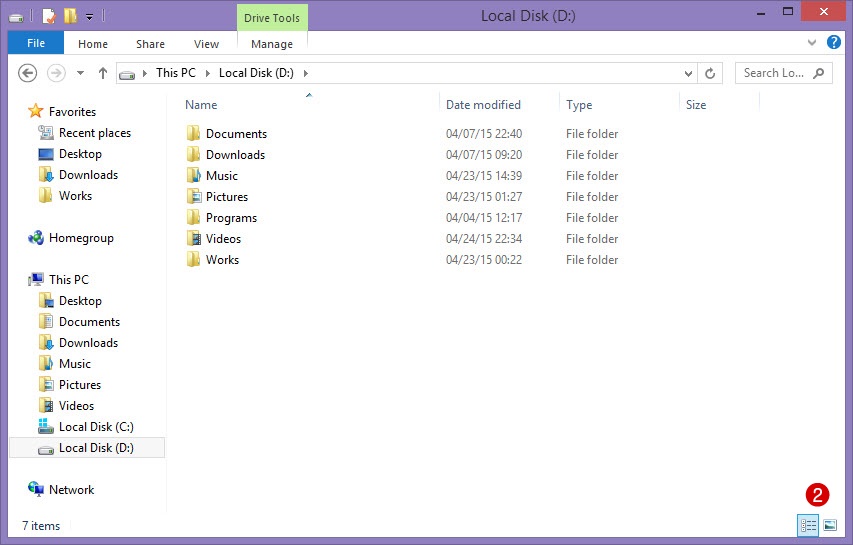
รูปที่ 2 เข้ามาใน local disk D ค่ะ
เราจะเก็บทุกอย่าง(งาน, เพลง, ภาพ, ไฟล์ที่โหลดมา, วิดีโอ)ไว้ใน D ทั้งหมดค่ะ ยกเว้นโปรแกรมจะลงใน C ค่ะ
***วิธีที่ให้หาเพลง รูปภาพ วิดีโอใน D ง่ายๆ
เปิด this pc ขึ้นมา
1. คลิ๊กขวาที่ videos หรือ pictures หรืออื่นๆ
2. เลือก propoiies
3. ไปที่ location
4. เลือกโฟลเดอร์วิดีโอ(หรืออื่นๆ)ของเราที่อยู่ใน D
จบปิ๊ง.. ทีนี้แค่เราคลิ๊กเลือกด้านข้างมันก็จะไปที่ location ที่เราเก็บไฟล์ต่างๆไว้แล้วตามรูปด้านล่าง
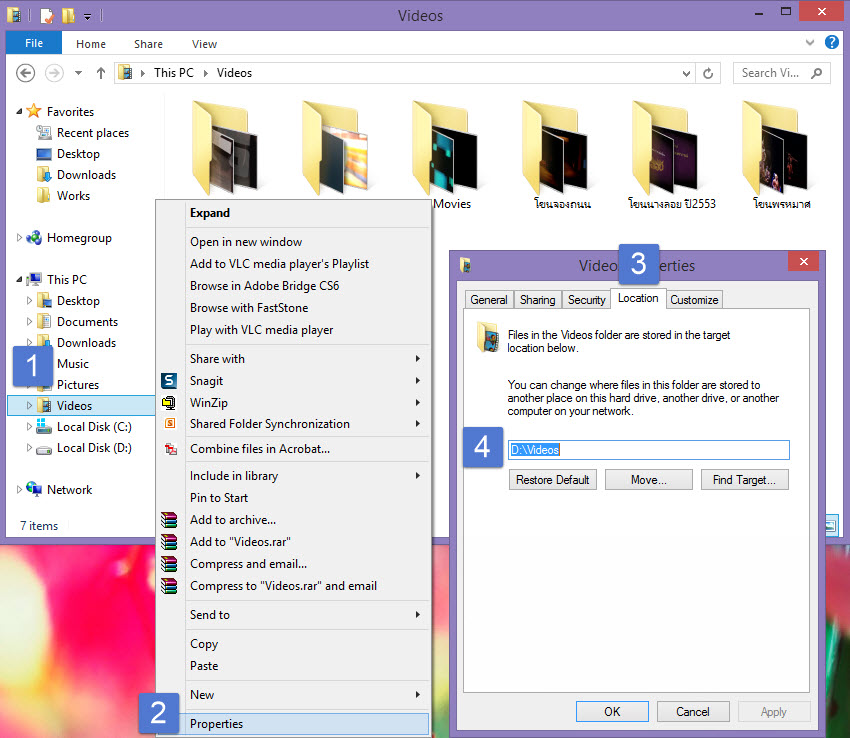
***รูปวิธีทำให้หาไฟล์ต่างๆใน D ง่ายๆ
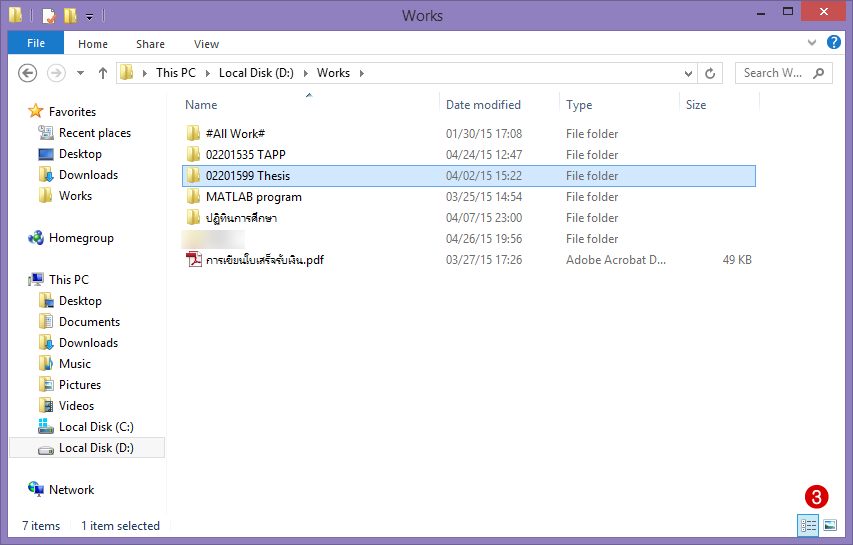
รูปที่ 3 เข้ามาโฟลเดอร์เก็บงาน
เราใจใส่เครื่องหมาย # คร่อมชื่อโฟลเดอร์ที่ต้องการให้อยู่ด้านบน
วิชาที่เรียนเทอมนี้จะตั้งชื่อโฟลเดอร์ด้วยรหัสวิชาตามด้วยชื่อ หรือชื่อย่อวิชานั้นค่ะ
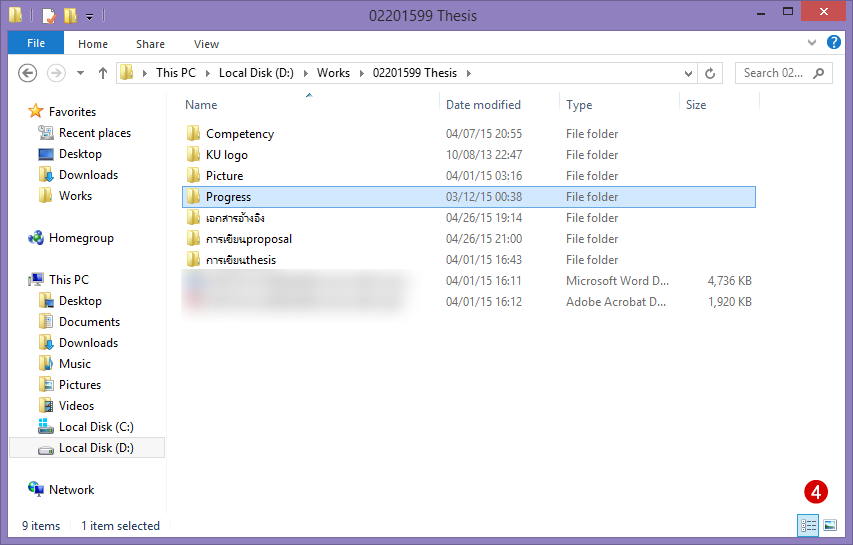
รูปที่ 4 เข้ามาในโฟลเดอร์ thesis ก็จะมีโฟลเดอร์ย่อยตามหมวดหมู่งานค่ะ
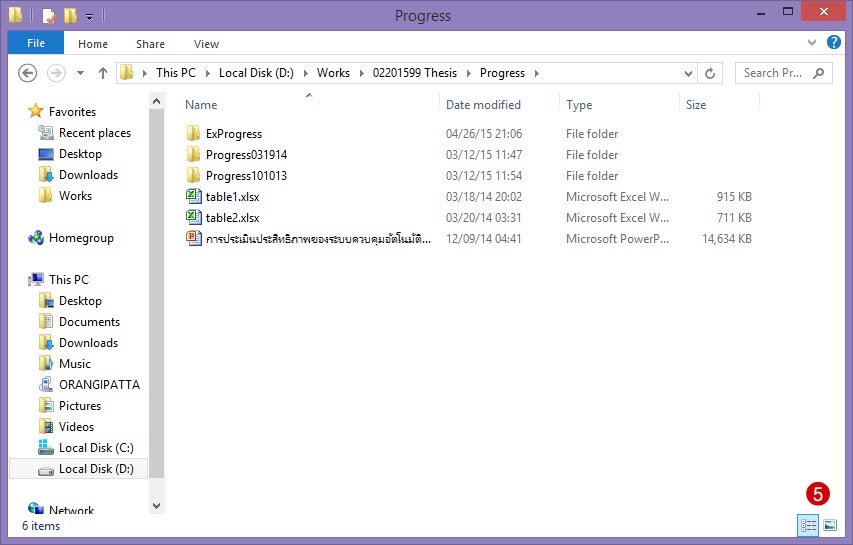
รูปที่ 5 เข้ามาในโฟลเดอร์ progress ค่ะ
ในโฟลเดอร์นี้ก็จะมีโฟลเดอร์ตัวอย่างของรุ่นพี่ โฟลเดอร์ progress ของเราแต่ละเทอมค่ะ
ตอนนี้จะเริ่มเห็นว่าเราตั้งชื่อโฟลเดอร์โดยใช้ ชื่อ ตามด้วยตัวเลข เดือน วัน และปี แบบย่อค่ะ
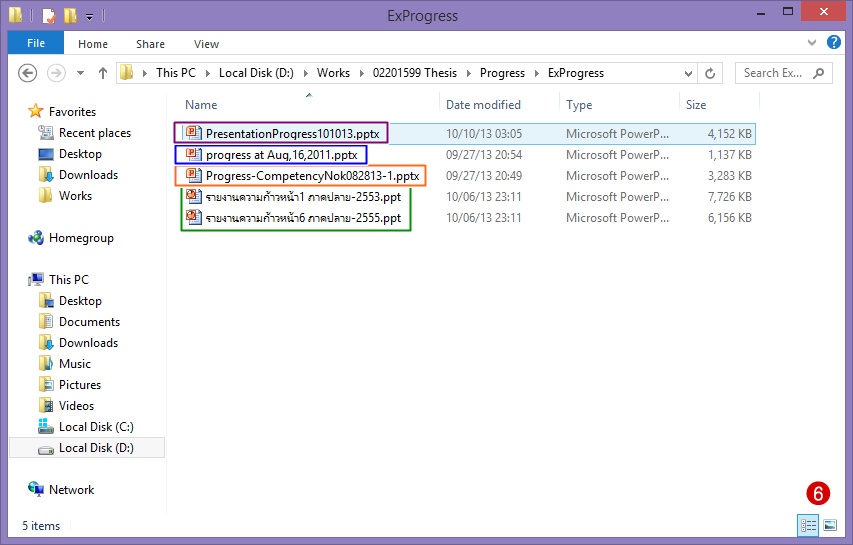
รูปที่ 6 โฟลเดอร์ตัวอย่างของรุ่นพี่ค่ะ
จะเห็นว่าแต่ละคนก็ใช้รูปแบบการตั้งชืาอต่างกันออกไป
ส่วนที่เราใช้คือตัวอย่างบนสุดค่ะ กรอบสีม่วงๆ
เวลาเราจะแก้ไขเอกสารเราจะเปิดไฟล์เก่าขึ้นมาก่อนค่ะ จากนั้นก็จะ save as แล้วเปลี่ยนวันที่ในชื่อไฟล์ค่ะ เราจะไม่เซฟทับไฟล์เก่าค่ะ เพราะบางทีเราอาจจะต้องการเปรียบเทียบสิ่งที่เราแก้ไขกับต้นฉบับก่อนหน้า หรือต้องนำข้อมูลเก่าที่ลบไปแล้วกลับมาใช้ วิธีนี้เป็นทางออกที่ดีกว่าการพิมพ์เข้าไปใหม่ค่ะ เราก็แค่ copy งานที่เราเขีบนไว้ในไฟล์เก่ามาใส่ไฟล์งานปัจจุบัน เท่านี้ชีวิตก็ง่ายขึ้นค่ะ
ลองเอาไปทำดูนะคะ
การตั้งชื่อโฟลเดอร์ กับซับโฟลเดอร์น้าเราเป็นคนสอนให้ใช้วิธีนี้ตั้งแต่เด็กๆค่ะ
ส่วนการตั้งชื่อไฟล์แล้วต่อท้าบด้วยเดือนวันปีอาจารย์ที่ภาควิชาเป็นคนแนะนำให้ทำตอนเรียนอยู่ปี3ค่ะ
หวังว่าคงมีประโยชน์กับทุกคนนะคะ



แบ่งบันการตั้งชื่อโฟลเดอร์ ซับโฟลเดอร์ และไฟล์ต่างๆ
ยังงงๆกับการตั้งกระทู้อยู่ค่ะ ขอโทษเรื่องการแท็กห้องด้วยนะคะ
รูปที่ 1 this pc ค่ะ
ตอนลง windows ต้องเลือกแบ่ง partition ให้ดีค่ะ ให้ C มีเนื้อที่พอที่จะลงโปรแกรมอื่นๆเพิ่มในอนาคต จากรูปจะเห็นว่ายังเหลือที่ใน C อีกมากมาย
รูปที่ 2 เข้ามาใน local disk D ค่ะ
เราจะเก็บทุกอย่าง(งาน, เพลง, ภาพ, ไฟล์ที่โหลดมา, วิดีโอ)ไว้ใน D ทั้งหมดค่ะ ยกเว้นโปรแกรมจะลงใน C ค่ะ
***วิธีที่ให้หาเพลง รูปภาพ วิดีโอใน D ง่ายๆ
เปิด this pc ขึ้นมา
1. คลิ๊กขวาที่ videos หรือ pictures หรืออื่นๆ
2. เลือก propoiies
3. ไปที่ location
4. เลือกโฟลเดอร์วิดีโอ(หรืออื่นๆ)ของเราที่อยู่ใน D
จบปิ๊ง.. ทีนี้แค่เราคลิ๊กเลือกด้านข้างมันก็จะไปที่ location ที่เราเก็บไฟล์ต่างๆไว้แล้วตามรูปด้านล่าง
***รูปวิธีทำให้หาไฟล์ต่างๆใน D ง่ายๆ
รูปที่ 3 เข้ามาโฟลเดอร์เก็บงาน
เราใจใส่เครื่องหมาย # คร่อมชื่อโฟลเดอร์ที่ต้องการให้อยู่ด้านบน
วิชาที่เรียนเทอมนี้จะตั้งชื่อโฟลเดอร์ด้วยรหัสวิชาตามด้วยชื่อ หรือชื่อย่อวิชานั้นค่ะ
รูปที่ 4 เข้ามาในโฟลเดอร์ thesis ก็จะมีโฟลเดอร์ย่อยตามหมวดหมู่งานค่ะ
รูปที่ 5 เข้ามาในโฟลเดอร์ progress ค่ะ
ในโฟลเดอร์นี้ก็จะมีโฟลเดอร์ตัวอย่างของรุ่นพี่ โฟลเดอร์ progress ของเราแต่ละเทอมค่ะ
ตอนนี้จะเริ่มเห็นว่าเราตั้งชื่อโฟลเดอร์โดยใช้ ชื่อ ตามด้วยตัวเลข เดือน วัน และปี แบบย่อค่ะ
รูปที่ 6 โฟลเดอร์ตัวอย่างของรุ่นพี่ค่ะ
จะเห็นว่าแต่ละคนก็ใช้รูปแบบการตั้งชืาอต่างกันออกไป
ส่วนที่เราใช้คือตัวอย่างบนสุดค่ะ กรอบสีม่วงๆ
เวลาเราจะแก้ไขเอกสารเราจะเปิดไฟล์เก่าขึ้นมาก่อนค่ะ จากนั้นก็จะ save as แล้วเปลี่ยนวันที่ในชื่อไฟล์ค่ะ เราจะไม่เซฟทับไฟล์เก่าค่ะ เพราะบางทีเราอาจจะต้องการเปรียบเทียบสิ่งที่เราแก้ไขกับต้นฉบับก่อนหน้า หรือต้องนำข้อมูลเก่าที่ลบไปแล้วกลับมาใช้ วิธีนี้เป็นทางออกที่ดีกว่าการพิมพ์เข้าไปใหม่ค่ะ เราก็แค่ copy งานที่เราเขีบนไว้ในไฟล์เก่ามาใส่ไฟล์งานปัจจุบัน เท่านี้ชีวิตก็ง่ายขึ้นค่ะ
ลองเอาไปทำดูนะคะ
การตั้งชื่อโฟลเดอร์ กับซับโฟลเดอร์น้าเราเป็นคนสอนให้ใช้วิธีนี้ตั้งแต่เด็กๆค่ะ
ส่วนการตั้งชื่อไฟล์แล้วต่อท้าบด้วยเดือนวันปีอาจารย์ที่ภาควิชาเป็นคนแนะนำให้ทำตอนเรียนอยู่ปี3ค่ะ
หวังว่าคงมีประโยชน์กับทุกคนนะคะ